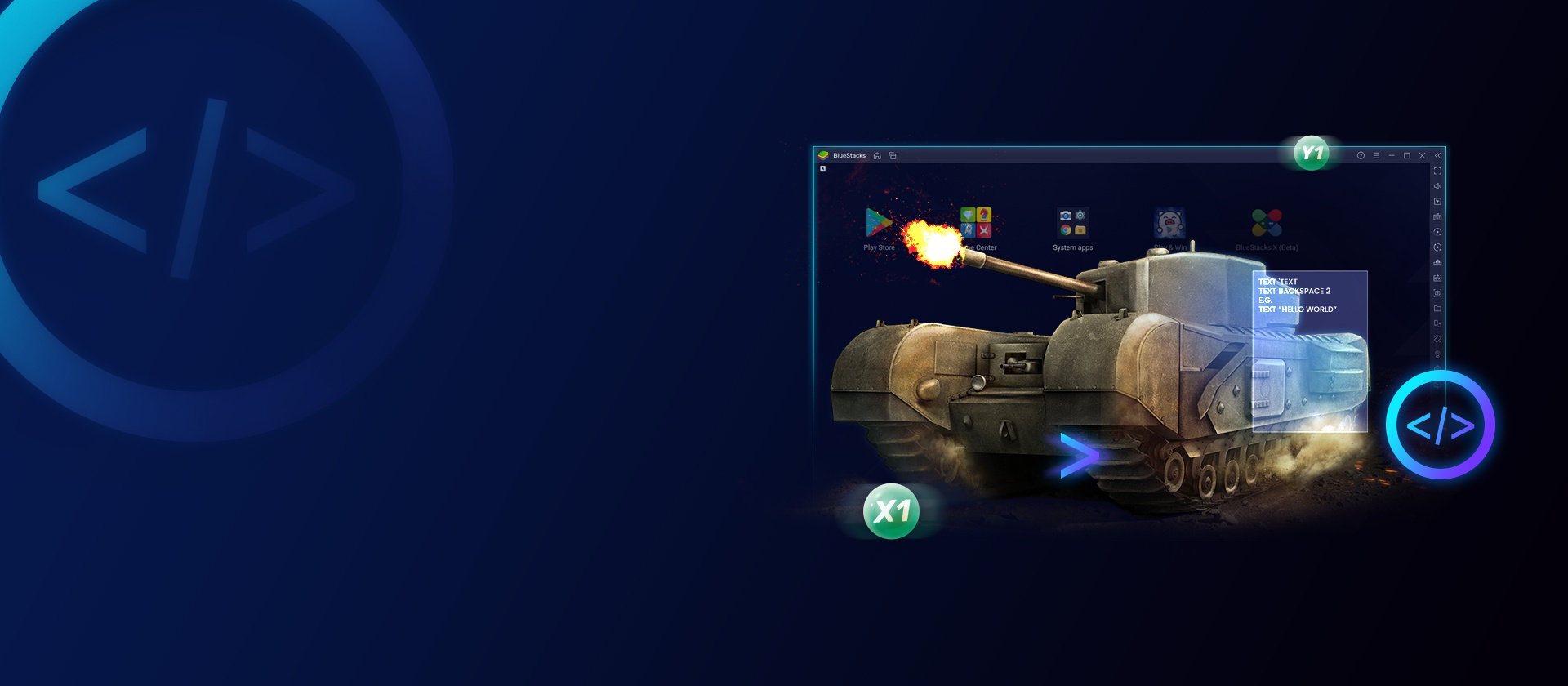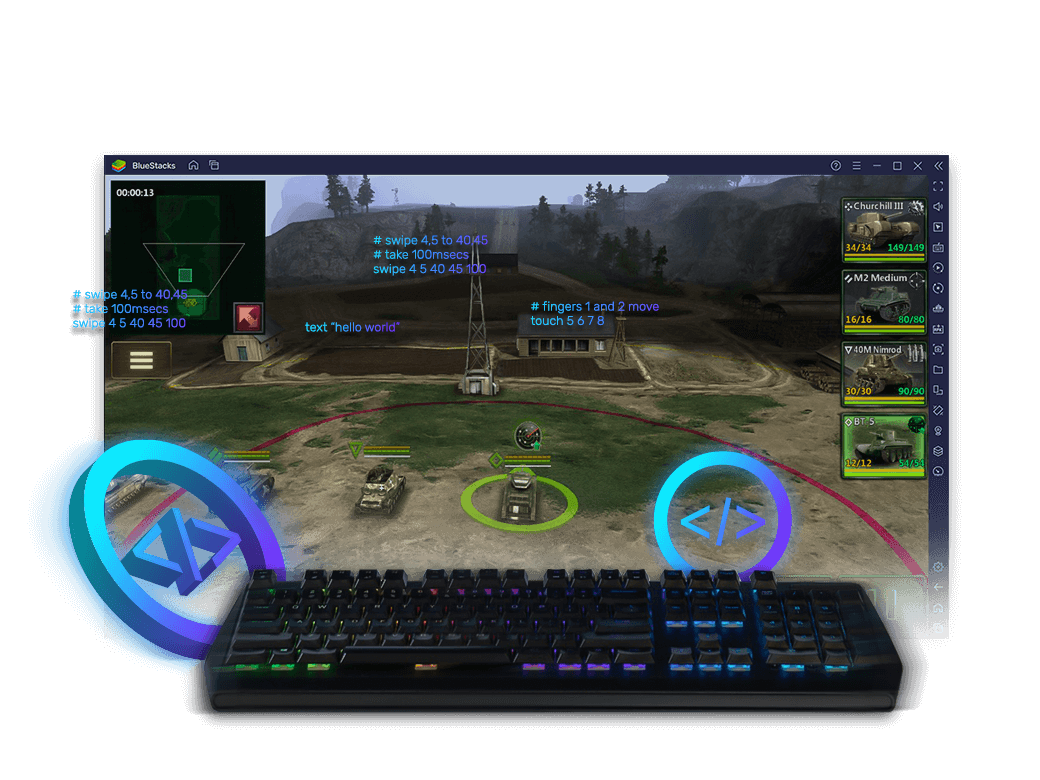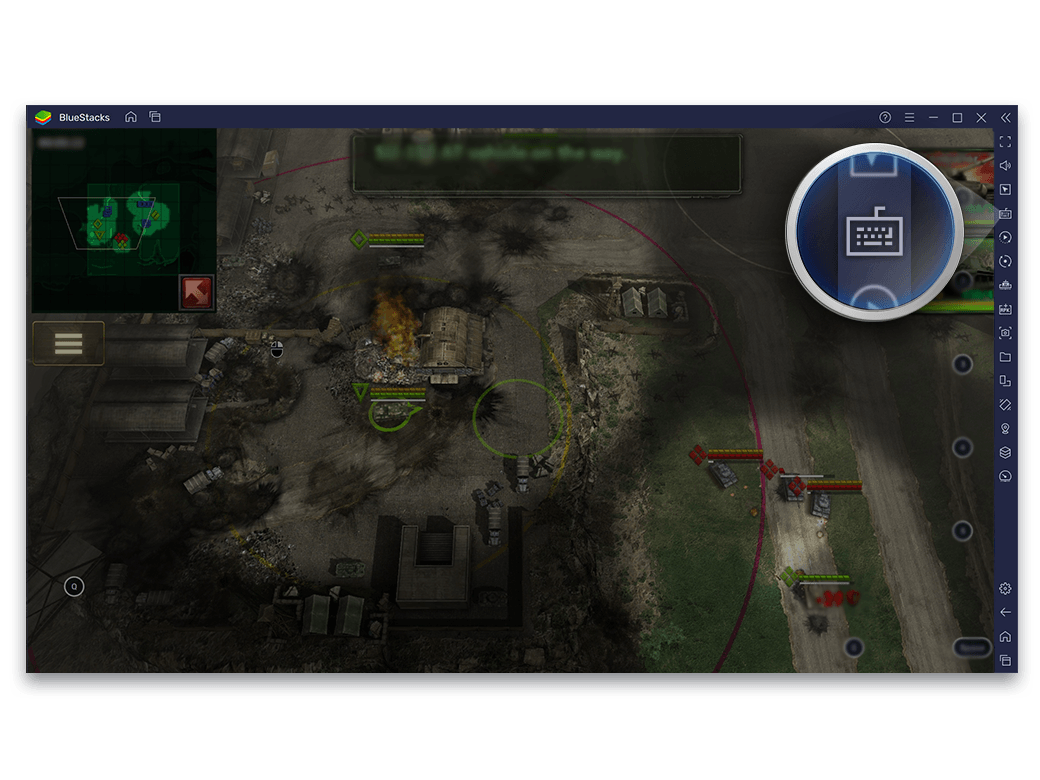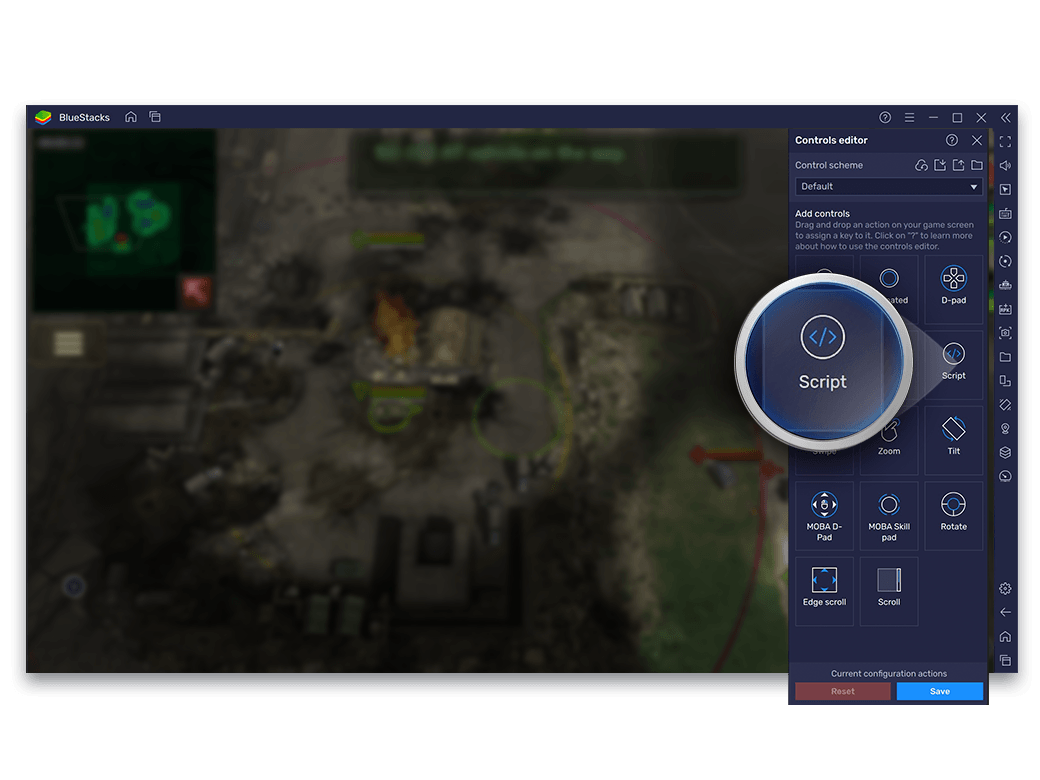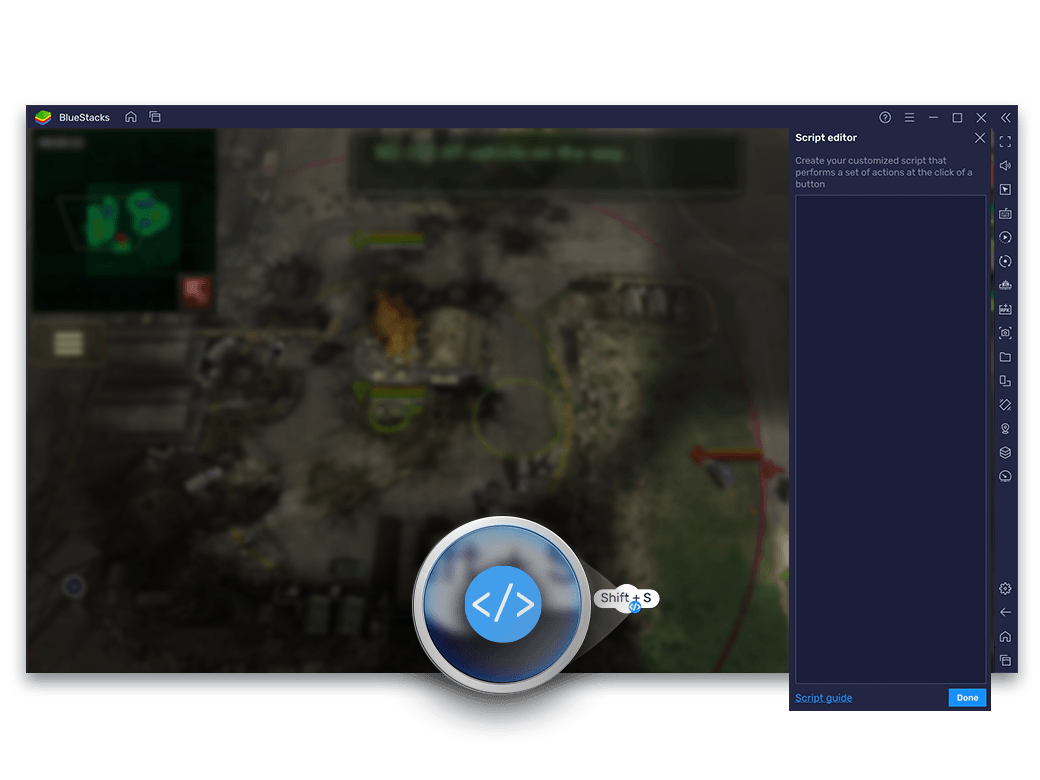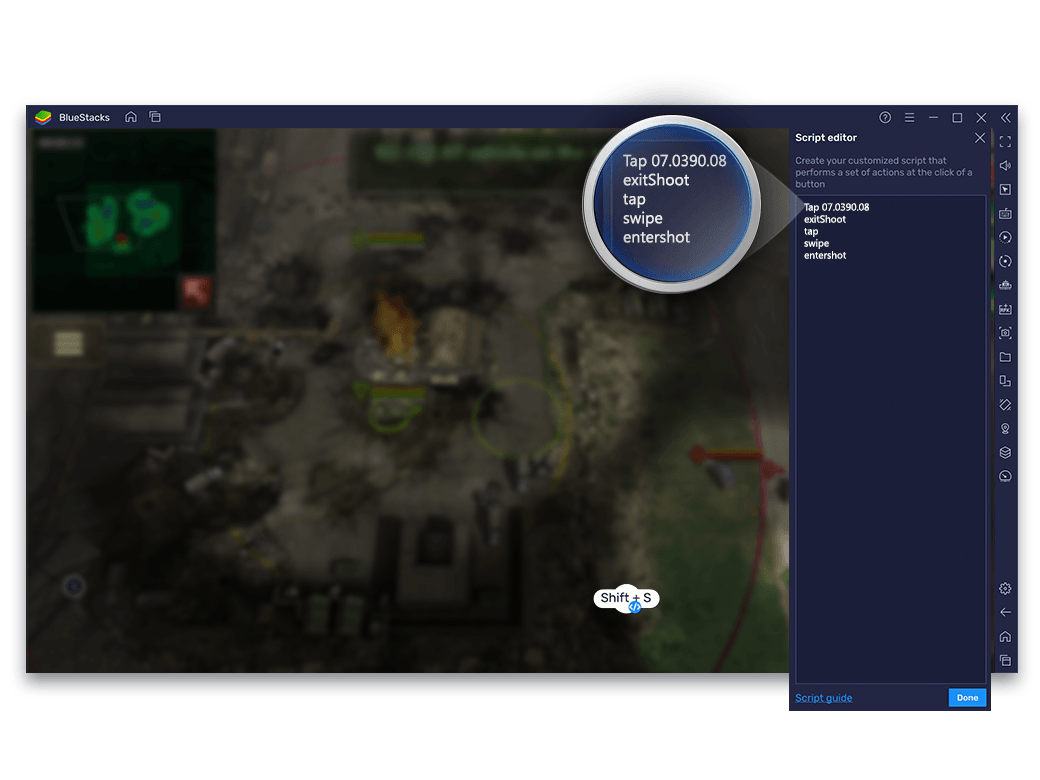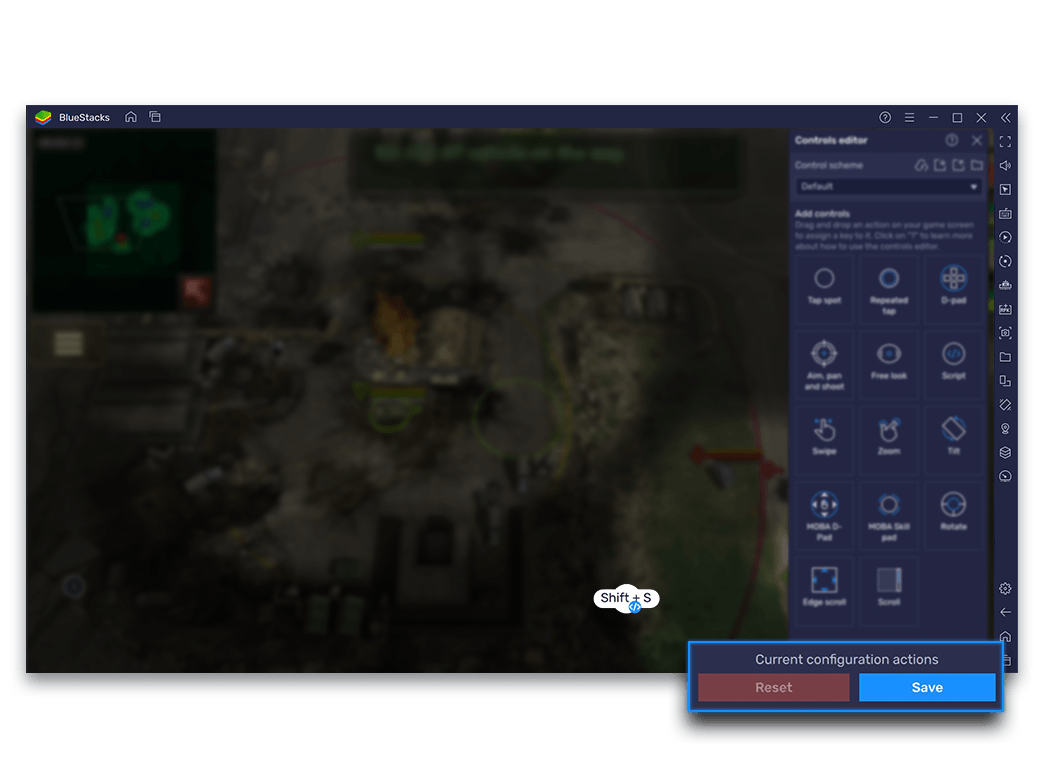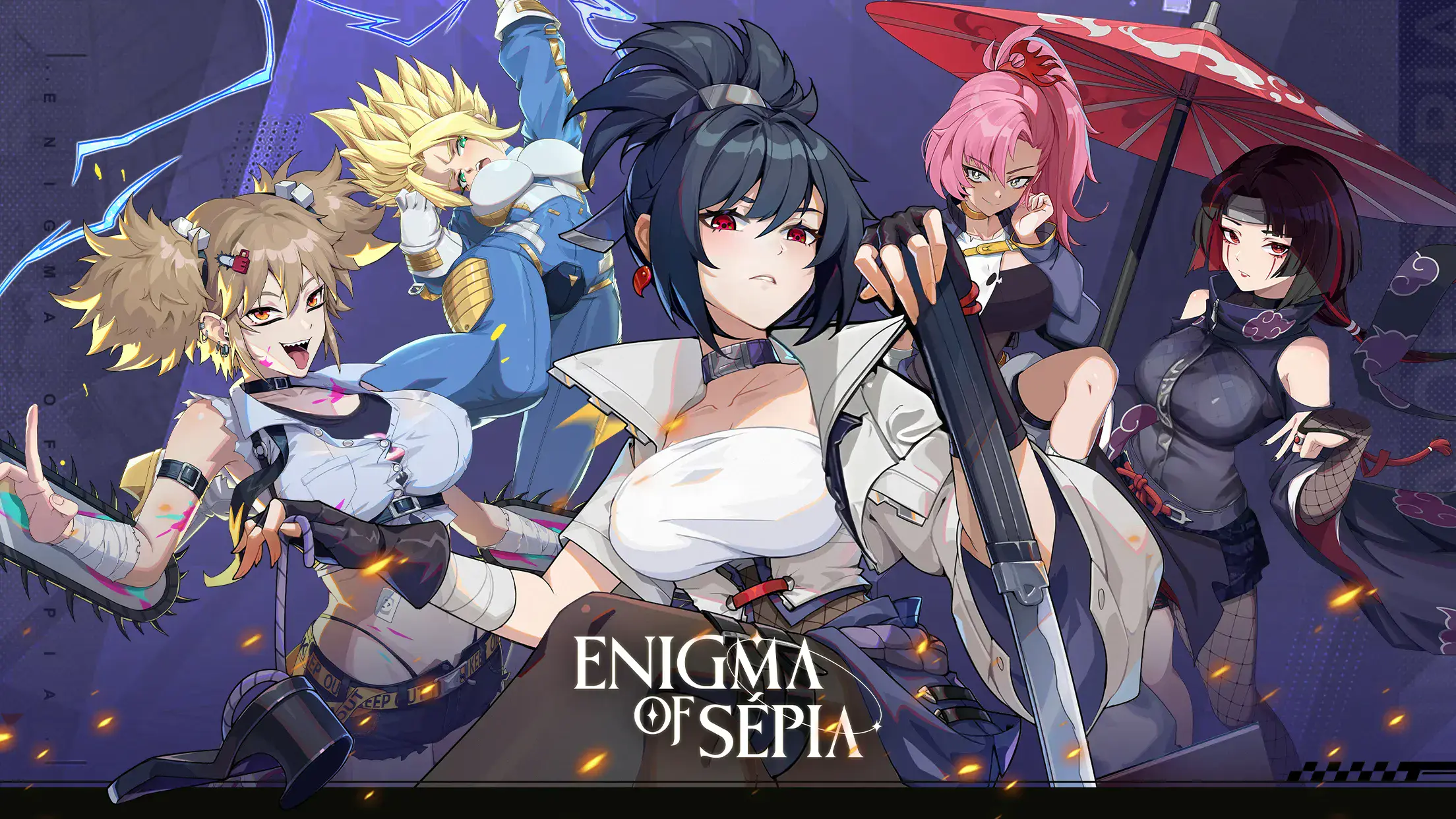-
BlueStacks Script è un potente strumento di automazione che esegue una serie di comandi per automatizzare le attività noiose nei tuoi giochi Android preferiti. Qualsiasi sequenza di azioni che richiedono la ripetizione può essere eseguita eseguendo uno script e legandolo a una chiave.
![Script Feature]()
-
Se devi ripeterlo, puoi 'copiarlo'
Entra e esci dalla modalità di tiro a piacimento, sia che si tratti di raccogliere risorse, andare in missioni quotidiane o coltivare in infiniti dungeon. Fai tutto questo e molto altro con la funzione BlueStacks Script, senza dover ripetere più e più volte sequenze di tasti e clic del mouse.![Script Feature]()
How to Create and Run a Script?
Step
-
![Script Feature Image]()
Avvia un gioco per il quale desideri creare uno script
-
![Script Feature Image]()
Fare clic sull'icona della tastiera (oppure premere CTRL+MAIUSC+A) per "Apri Editor avanzato"
-
![Script Feature Image]()
Fare clic con il pulsante sinistro del mouse o trascinare e rilasciare lo schema di controllo "Script" in qualsiasi punto dello schermo
-
![Script Feature Image]()
Fare clic sull'icona "<\>" sotto il pulsante dello script, le coordinate del cursore verranno visualizzate sullo schermo. Quando si fa clic con il pulsante sinistro del mouse, si apre l'editor di script.
-
![Script Feature Image]()
Aggiungi i comandi per lo Script
-
![Script Feature Image]()
Click on ‘Done’ and then ‘Save Changes’
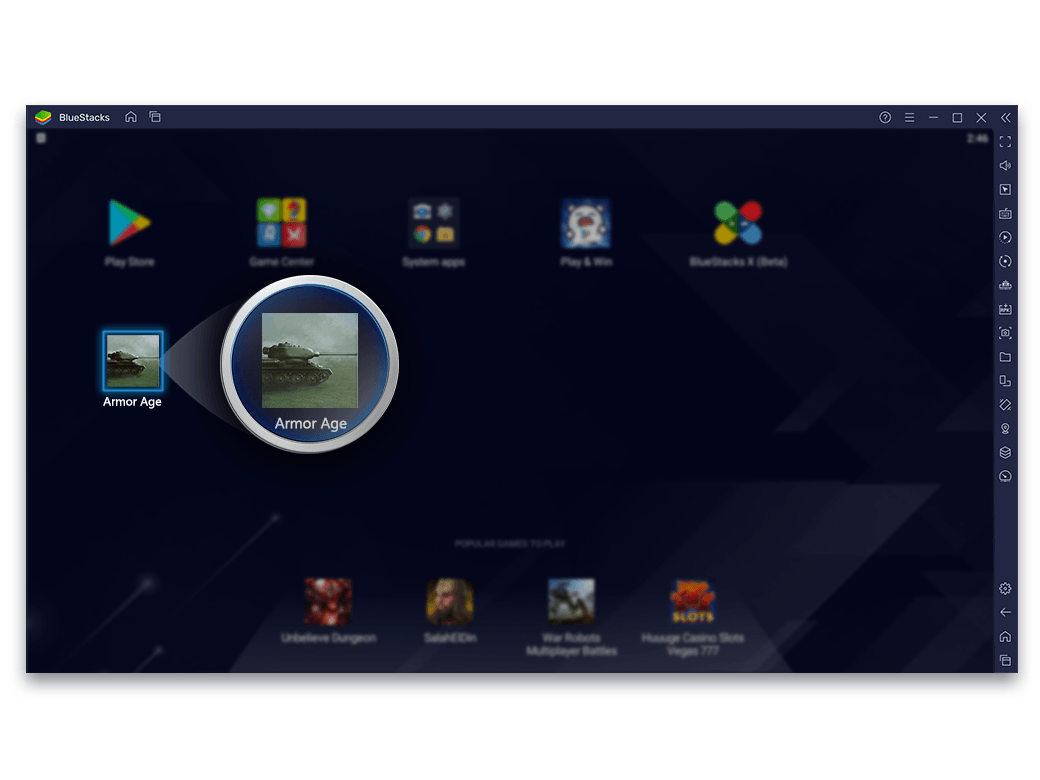
Vedi lo script per entrare e uscire dalla modalità di scatto in PUBG
Script
Command
-
Toccare 07.0390.08
'Tocca' contro le coordinate significa che quando premiamo 'tab' toccherà una volta sull'icona della borsa.
-
exitShoot
'exitShoot' contro le coordinate significa che quando premiamo 'tab' uscirà dalla modalità di tiro nel gioco.
Comandi disponibili per gli script in BlueStacks
Parola chiave
Sintassi
Descrizione
-
Tocca
toccare x1 y1 x2 y2… xn è ritardo
Questo fa un gesto di tocco. È possibile specificare punti di contatto singoli o multipli. I touchpoint vengono mantenuti per un ritardo specificato. Se il ritardo non viene specificato, si presume che sia 50msec. Sono supportati fino a 16 punti di contatto. Ma tieni presente che altri punti di contatto da altri controlli vengono aggregati prima di inviarli ad Android.
Up to 16 touchpoints are supported. But keep in mind that other touchpoints from other controls are aggregated before sending to android.
-
scorrere
scorrere x1 y1 x2 y2… xn yn delay
e.g.
# scorrere 4,5 to 40,45
# prendere 100msecs
scorrere 4 5 40 45 100
Fai un gesto di scorrimento. È possibile specificare più punti attraverso i quali passare il dito.
Il ritardo è specificato in millisecondi. Questo è il tempo impiegato dall'intero gesto di scorrimento.
-
loop / loopEnd
walk n
.
.
loopEnd
Comandi che seguono il comando loop fino a quando loopEnd vengono eseguiti n volte.
Se n non viene specificato, il loop continua indefinitamente o fino al rilascio del tasto di attivazione macro.
-
onRelease
onRelease
Ciò fornisce un controllo più preciso sull'esecuzione dello script. Una serie diversa di comandi può essere fornita per l'esecuzione quando il tasto trigger viene premuto e rilasciato. Tutti i comandi dalla parte superiore dello script fino a quando non viene eseguito il comando onrelease quando viene premuto il tasto trigger. I comandi che seguono il comando onRelease vengono eseguiti quando viene rilasciato il tasto trigger.
All commands from the top of the script until the onrelease command are executed when trigger key is pressed. Commands following the onRelease command are executed when the trigger key is released.
-
enterShoot
enterShoot
Entra nella modalità di scatto usata per giocare ai giochi FPS. Se non esiste un controllo Pan nello schema corrente, questo viene ignorato. Se la modalità di scatto è già abilitata, ciò non ha alcun effetto.
-
exitShoot
exitShoot
Esci dalla modalità di scatto. Se non esiste un controllo Pan nello schema corrente, questo viene ignorato. Se la modalità di scatto è disabilitata, questa viene ignorata.
-
toggleShoot
toggleShoot
Attiva / disattiva la modalità di scatto. Se non esiste un controllo Pan nello schema corrente, questo viene ignorato.
-
#
# questo è un commento
I commenti iniziano con #. Tutto fino alla fine della riga è considerato commento e viene ignorato. Un commento può essere su una riga da solo o può essere posizionato alla fine di un comando sulla stessa riga.
-
keyDown
keyDown key
e.g.
keyDown TAB
Il tasto viene premuto e non viene rilasciato fino a quando non viene rilevato il keyup per lo stesso tasto. La mappatura per la chiave viene eseguita se ne esiste una; in caso contrario, l'input chiave giù viene inoltrato ad Android.
-
keyDown2
keyDown2 key
e.g.
keyDown2 TAB
Il tasto viene premuto e non viene rilasciato fino a quando non viene rilevato il keyup per lo stesso tasto.
La mappatura non viene eseguita e l'input key down viene inoltrato ad Android.
-
keyUp
keyUp key
e.g.
keyUp TAB
Key is released. Mapping is executed if one exists; otherwise, key up input is forwarded to android.
-
keyUp2
keyup2 key
e.g.
keyUp2 TAB
Key is released. Mapping is not executed and key up input is forwarded to android.
-
mouseDown
mouseDown x y
e.g.
mouseDown 44.0 55.5
Mouse left button is pressed at location x, y. All locations are in screen percentages so that the same script can work across different resolutions.
-
mouseUp
mouseUp
Il pulsante sinistro del mouse viene rilasciato. Non sono richieste coordinate.
-
mouseMove
mouseMove x y
e.g.
mouseMove 4.56 5.67
Il mouse si sposta nella nuova posizione x, y
-
touch
touch x1 y1 x2 y2 x3 y3
e.g.
# 3 fingers
touch 4 5 6 7 8 9
# 3rd finger lifted
touch 4 5 6 7
# fingers 1 and 2 move
touch 5 6 7 8
# fingers 1 and 2 lifted
touch
Touch input with the current set of touchpoints specified. Series of touch commands can be used to create arbitrary multi-touch input.
Up to 16 touchpoints are supported. But keep in mind that other touchpoints from other controls are aggregated before sending to android.
-
text
text 'text'
text backspace 2
e.g.
text “hello world”
Send text input to android. This can be in any language.
The format should be utf8.
-
rotellina del mouse
mouseWheel x y d
mouseWheel 44.0 55.5 1
mouseWheel 44.0 55.5 -1
Send mouseWheel event to keymapping which will convert it to zoom or scroll accordingly
-
wait
aspetta msecs
e.g.
wait 24
Waits for a specified number of milliseconds before executing the next command.
Lo script funziona meglio con
-
![Game Controls]()
Game Controls
Gioca con i controlli preimpostati o personalizzali.
Visualizza dettagli -
![Modalità MOBA]()
Modalità MOBA
Sposta il tuo eroe liberamente o lancia abilità diverse con il mouse e la tastiera.
Visualizza dettagli -
![macro]()
macro
Record and replay actions with a single keypress.
Visualizza dettagli -
![Free Look]()
Free Look
Preparati alle sorprese nemiche con una vista a 360 gradi.
Visualizza dettagli -
![Tocco ripetuto]()
Tocco ripetuto
Spam di una chiave senza spamming.
Visualizza dettagli